Online ON-3001TZAP Handleiding
Online
Digitale ontvanger
ON-3001TZAP
Lees hieronder de 📖 handleiding in het Nederlandse voor Online ON-3001TZAP (2 pagina's) in de categorie Digitale ontvanger. Deze handleiding was nuttig voor 51 personen en werd door 2 gebruikers gemiddeld met 4.5 sterren beoordeeld
Pagina 1/2
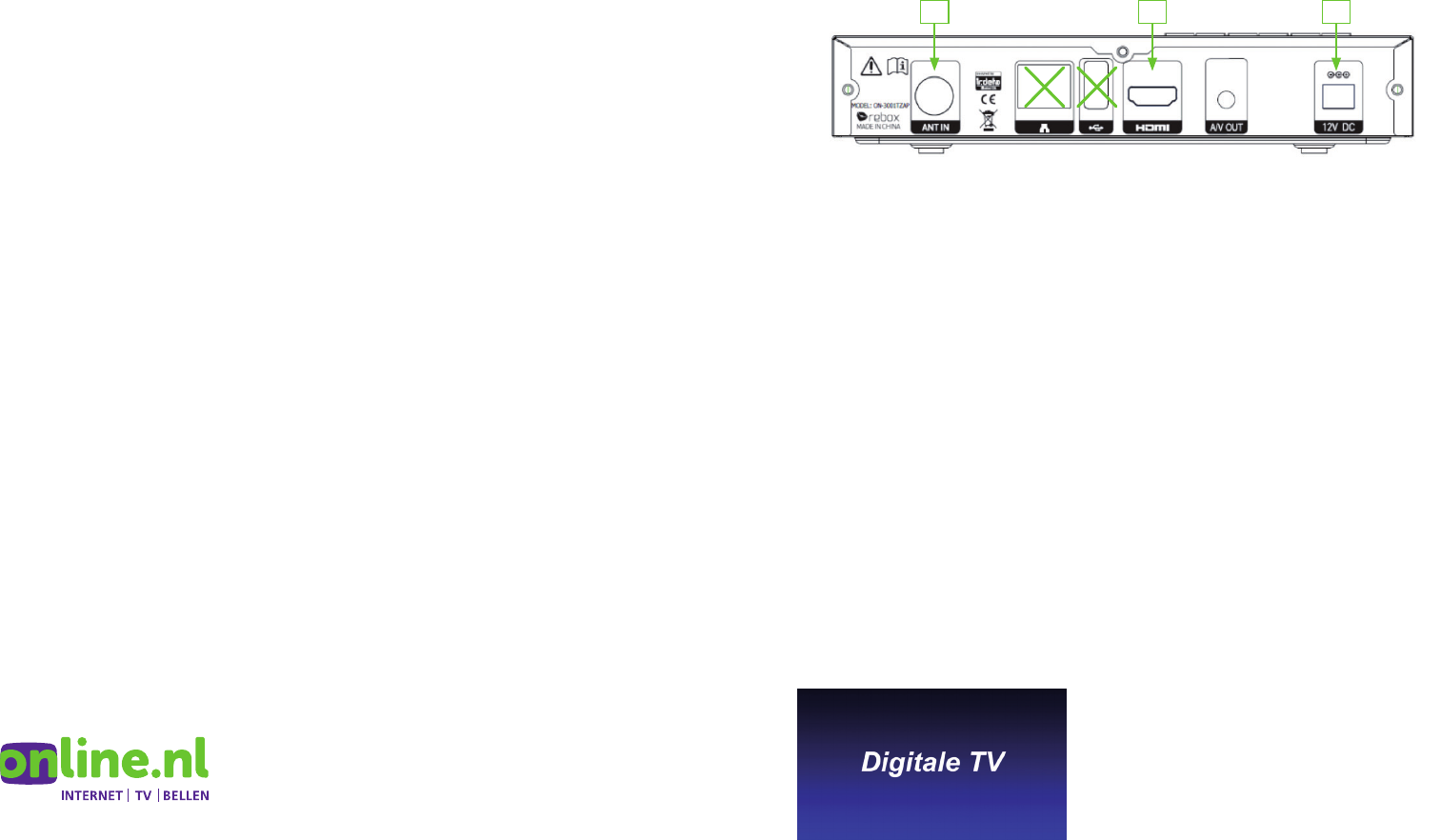
Digitale tv-ontvanger ON-3001TZAP
Installatiehandleiding
Digitale TV
Aansluiten digitale tv-ontvanger
1. Sluit de antenne aan op het aansluitpunt [1. ANT IN] van de digitale tv-ontvanger.
Plaats de antenne voor de beste ontvangstkwaliteit zo dicht en hoog mogelijk bij
een raam. Zet de antenne neer met het voetje.
2. Sluit de meegeleverde HDMI-kabel aan op de ontvanger [2] en uw tv. HDMI levert de beste
beeldkwaliteit. Indien uw tv geen HDMI-ingang heeft, kunt u als alternatief ook gebruik maken van de
meegeleverde AV-kabel [3]. Heeft uw TV alleen een SCART-ingang? Neem dan contact op met onze
klantenservice zodat we u een SCART-adapter kunnen toesturen.
3. Sluit de meegeleverde stroomadapter aan op de 12V-ingang van de digitale tv-ontvanger.
4. De netwerkpoort en USB-poort hoeft u niet aan te sluiten.
5. Plaats de batterijen in de afstandsbediening.
6. Zet uw tv aan. Steek de stroomadapter van de digitale tv-ontvanger in het stopcontact.
7. Nadat de ontvanger automatisch aan is gegaan, ziet u het startscherm van Digitale TV. Als de digitale
tv-ontvanger niet aangaat, druk dan op de aan-/uitknop op de bovenkant (Het meest linkse knopje)
van de digitale tv-ontvanger
Geen beeld? Controleer het juiste inputkanaal (source) met de
afstandsbediening waarmee u de televisie aan en uit zet. Deze
knop verschilt per type afstandsbediening ( Source/AV/EXT).
Heeft u geen beeld?
1. Controleer of alle apparatuur aanstaat en de kabels goed aangesloten zijn op de digitale
tv-ontvanger en de tv.
2. Controleer of uw tv op het juiste kanaal staat. Dit kanaal kunt u wijzigen met de
afstandsbediening waarmee u de televisie aan en uit zet. Deze knop verschilt per type
afstandsbediening ( /AV/EXT).
3. Herstart de apparatuur zoals op de vorige pagina weergegeven.
U heeft slecht beeld of een slechte geluidskwaliteit
Zorg ervoor dat de antenne goed is aangesloten op de digitale tv-ontvanger [ANT IN]. Verplaats de
antenne in de richting van een raam. Door de antenne een klein beetje te verplaatsen of te draaien,
kunt u al beter beeld of geluid ontvangen. Helpt dit niet? Zoek dan alle kanalen opnieuw via de
“Antenne Wizard” (zie de instructies Ontvangst optimaliseren hieronder).
Beeldinstellingen
U kunt de beeldinstellingen aanpassen terwijl u televisie kijkt. Druk, eventueel meerdere malen, op de
HDMI- toets van de afstandsbediening tot u de gewenste beeldinstelling ziet.
Ontvangst optimaliseren \ Installatie opnieuw uitvoeren
Ga via menu naar “Zenders Zoeken” en “Antenne Wizard” en selecteer de regio. Volg de instructies op
het scherm. De blauwe balk naast ‘kwaliteit’ geeft aan hoe goed de ontvangst van het digitale signaal
is. Verplaats de antenne naar de plek waar de ontvangst het best is en druk op “Start Zoeken”. U hebt
vaak de beste ontvangst wanneer u de antenne zo hoog mogelijk bij het raam plaatst en dan
een aantal standen (qua draaien) probeert. Als u echter HR++ beglazing heeft, kan dit het
signaal verzwakken en is het juist beter om een plek iets verder van het raam te kiezen. Als
het niet lukt een goed signaal te ontvangen, neem dan contact op met onze klantenservice.
Contact
Heeft u nog vragen? Neem dan eens een kijkje op online.nl/klantenservice. Hier vindt u antwoord
op de meest gestelde vragen. Mocht u het antwoord op uw vraag niet vinden, dan kunt u contact
opnemen met onze klantenservice via 088 0038500 (lokaal tarief). We zitten maandag tot en met
zaterdag van 9.00 uur tot 21.00 uur voor u klaar. Houd u uw klantnummer bij de hand? Dan kunnen
wij u sneller van dienst zijn.
1 2 3
Online.nl® is een merk gebruikt onder licentie door Canal+ Luxembourg S. à r.l. | Maatschappelijke zetel: Rue Albert Borschette 2, L-1246
Luxembourg | R.C.S. Luxembourg: B 87.905

Zenders installeren
Wanneer u de digitale tv-ontvanger voor de eerste keer aan zet, komt u na het startscherm
automatisch in het installatiemenu. Mocht dit niet automatisch gebeuren, druk dan op de
afstandsbediening op “menu” en selecteer: “Zenders zoeken’ en vervolgens “Antenne wizard”.
Selecteer met de pijltjes op de afstandsbediening de regio waar u woont. Hierna ziet u het
volgende scherm:
Volg de instructies op het scherm. De blauwe balk naast ‘Kwaliteit signaal’ geeft aan hoe goed
de ontvangst van het digitale signaal is. Verplaats de antenne naar de plek waar de ontvangst
het best is en druk op “Start zoeken”.
De digitale tv-ontvanger zoekt nu automatisch alle zenders, geeft aan hoeveel zenders
gevonden zijn en zal daarna beeld geven.
Uw ontvanger en de zenders zijn nu geïnstalleerd.
De afstandsbediening gebruiken
1. Aan/uit knop: hiermee schakelt u de digitale
tv-ontvanger aan en uit.
2. Mute: hiermee schakelt u het geluid aan en uit.
3. Cijfertoetsen: hiermee selecteert u direct een kanaal.
4. Menu: hiermee schakelt u tussen menu en tv kijken.
5. Exit: menu of scherm verlaten.
6. Terug: hiermee schakelt u naar het vorige kanaal.
7. Kanalen/menu navigatie: hiermee navigeert u door
het menu of gaat u een kanaal omhoog of omlaag.
8. Volume: hiermee zet u het volume harder of zachter.
9. OK/LIST: hiermee krijgt u tijdens het tv kijken de kanalenlijst te
zien en selecteert of bevestigt u een menu-item in een menu.
10. Elektronische Programma Gids: hiermee krijgt u toegang
tot de elektronische programmagids.
11. Kleurtoetsen: deze komen overeen met keuze mogelijkheden
in het tv-menu
12. TV/RADIO: hiermee schakelt u tussen de tv- en radiokanalen.
13. TXT: hiermee zet u Teletekst aan.
14. HDMI: hiermee past u de beeldscherminstellingen aan.
15. Deze knoppen hebben op dit moment geen functie
Problemen oplossen
De meeste problemen verhelpt u door de digitale tv-ontvanger te herstarten. Wanneer dit niet
helpt, kunt u de installatie opnieuw uitvoeren zoals hieronder uitgelegd.
Zenders vergrendelen
Zenders met kinderslot kunt u alleen bekijken na het ingeven van een pincode. Deze pincode is
standaard ‘1234’. Indien u deze pincode wilt wijzigen, gaat u naar “Menu”, “Instellingen” en
vervolgens naar “Pincode wijzigen”.
Herstarten van de apparatuur
1. Zet de digitale tv-ontvanger op standby door op Aan\Uit te drukken op de
afstandsbediening of op de ontvanger zelf (Het meest linkse knopje op de bovenkant).
2. Haal de stroomadapter uit het stopcontact,
3. Wacht 10 seconden en steek de stroomadapter weer in het stopcontact.
2
14
5
6
7
10
11
15
13
1
4
8
3
12
9
Product specificaties
| Merk: | Online |
| Categorie: | Digitale ontvanger |
| Model: | ON-3001TZAP |
Heb je hulp nodig?
Als je hulp nodig hebt met Online ON-3001TZAP stel dan hieronder een vraag en andere gebruikers zullen je antwoorden
Handleiding Digitale ontvanger Online

10 April 2023

10 April 2023
Handleiding Digitale ontvanger
- Digitale ontvanger Samsung
- Digitale ontvanger Daewoo
- Digitale ontvanger Grundig
- Digitale ontvanger Motorola
- Digitale ontvanger Medion
- Digitale ontvanger UPC
- Digitale ontvanger Alden
- Digitale ontvanger Amiko
- Digitale ontvanger Arion
- Digitale ontvanger Aston
- Digitale ontvanger Auvisio
- Digitale ontvanger Delta
- Digitale ontvanger Digitalbox
- Digitale ontvanger Digittrade
- Digitale ontvanger Dream
- Digitale ontvanger Dyon
- Digitale ontvanger Emtec
- Digitale ontvanger Entone
- Digitale ontvanger Ferguson
- Digitale ontvanger FTE Maximal
- Digitale ontvanger Goclever
- Digitale ontvanger Hirschmann
- Digitale ontvanger Homecast
- Digitale ontvanger Humax
- Digitale ontvanger Kaon
- Digitale ontvanger Kathrein
- Digitale ontvanger Konig Electronic
- Digitale ontvanger Lorenzen
- Digitale ontvanger Matsui
- Digitale ontvanger Megasat
- Digitale ontvanger Metronic
- Digitale ontvanger MKDigital
- Digitale ontvanger Pace
- Digitale ontvanger Primacom
- Digitale ontvanger Rebox
- Digitale ontvanger SAB
- Digitale ontvanger Sagem
- Digitale ontvanger Sagemcom
- Digitale ontvanger Schaub Lorenz
- Digitale ontvanger SetOne
- Digitale ontvanger Silverline
- Digitale ontvanger Sky
- Digitale ontvanger Skymaster
- Digitale ontvanger Slingbox
- Digitale ontvanger Solcon
- Digitale ontvanger Storex
- Digitale ontvanger Strong
- Digitale ontvanger Sumvision
- Digitale ontvanger Synaps
- Digitale ontvanger T-Mobile
- Digitale ontvanger Teac
- Digitale ontvanger Techion
- Digitale ontvanger Technicolor
- Digitale ontvanger Technisat
- Digitale ontvanger TechnoTrend
- Digitale ontvanger Telekom
- Digitale ontvanger Telenet
- Digitale ontvanger Telestar
- Digitale ontvanger TelSKY
- Digitale ontvanger Ten Haaft
- Digitale ontvanger Topfield
- Digitale ontvanger TV STAR
- Digitale ontvanger TVVlaanderen
- Digitale ontvanger Unity
- Digitale ontvanger Universum
- Digitale ontvanger Vantage
- Digitale ontvanger Vodafone
- Digitale ontvanger Vuplus
- Digitale ontvanger XMS
- Digitale ontvanger Xoro
- Digitale ontvanger XS4ALL
- Digitale ontvanger Xsarius
- Digitale ontvanger Xtrend
- Digitale ontvanger ZapMaster
- Digitale ontvanger Ziggo
- Digitale ontvanger Zolid
- Digitale ontvanger Odys
- Digitale ontvanger Opticum
- Digitale ontvanger Orbitech
Nieuwste handleidingen voor Digitale ontvanger

16 Oktober 2023

16 Oktober 2023

3 Oktober 2023

1 Oktober 2023

1 Oktober 2023

1 Oktober 2023

1 Oktober 2023

1 Oktober 2023

1 Oktober 2023

1 Oktober 2023